Sony PS4 Remote Play เป็น Windows หรือ Mac Setup & Review
ตั้งแต่ฉันซื้อPlayStation 4เมื่อปีที่แล้วเพื่อเป็นของขวัญให้ตัวเอง ฉันค่อนข้างตื่นเต้นที่จะได้ยินเกี่ยวกับคุณสมบัติการเล่น(play feature) ระยะไกลที่ มาในการอัปเดตซอฟต์แวร์ 3.50 ฉันติดตั้งทันทีและลองใช้บนMac และ PC(Mac and PC)เพื่อดูว่ามันทำงานได้ดีเพียงใด
โดยรวมแล้ว ฉันจะให้คุณลักษณะการเล่น(play feature) ระยะไกล 4 จาก 5 ดาวโดยเทียบเคียงหนึ่งดาวสำหรับความละเอียด 720p ที่ต่ำกว่าที่ต้องการซึ่งคุณลักษณะนี้ใช้งานได้สูงสุด การตั้งค่านั้นง่ายมากและทุกอย่างก็ทำงานได้ดี ซึ่งน่าประหลาดใจเมื่อใดก็ตามที่คุณต้องสตรีมบางสิ่งผ่านเครือข่าย
การสตรีมภาพยนตร์จากSynology NASของฉันไปยังHDTV ที่ ชั้นล่างมักส่งผลให้เกิดการแก้ไขปัญหาในส่วนของฉัน ดังนั้นฉันจึงคาดว่าจะพบปัญหาอย่างน้อยสองสามข้อ อย่างไรก็ตามทุกอย่างทำงานโดยไม่มีข้อผูกมัด
ก่อนอื่นฉันจะพูดถึงวิธีตั้งค่าการเล่นระยะไกลบนพีซีที่ใช้ Windows(Windows PC) อย่างรวดเร็ว จากนั้นจึงพูดถึงประสิทธิภาพ การแก้ไขปัญหา ฯลฯ ขั้นตอนการตั้งค่าค่อนข้างเหมือนกันในMac คุณควรทราบด้วยว่าการเล่น(play doesn) ระยะไกลใช้ไม่ได้ กับWindows 7เฉพาะ Windows 8.1 และWindows 10 (Windows 10)สำหรับMac(Macs)อาจเป็นOS X Yosemite หรือ El Capitan(OS X Yosemite or El Capitan)
ติดตั้ง PS4 Remote Play
แน่นอน ขั้นตอนแรกคือการเปิดPS4 ของคุณ และตรวจดูให้แน่ใจว่าคุณได้ติดตั้งซอฟต์แวร์ระบบ(system software) ล่าสุด ซึ่งควรเป็น 3.50 ในขณะที่เขียนบทความนี้ ในการอัปเดตซอฟต์แวร์ระบบ(system software)บนPS4 ของคุณ ให้กดD-Pad ขึ้น แล้วกดไปทางขวาจนกระทั่งSettingsถูกเน้น
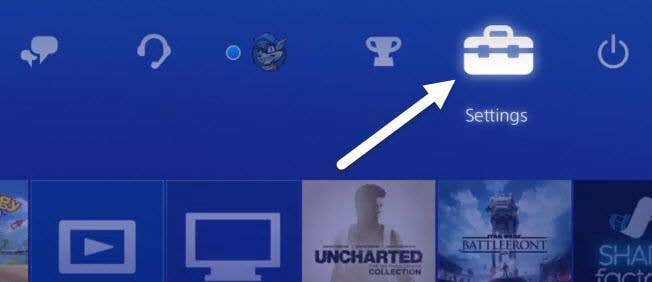
เลื่อนลงมาจนกว่าคุณจะเห็นSystem Software Updateแล้วกดXบนคอนโทรลเลอร์
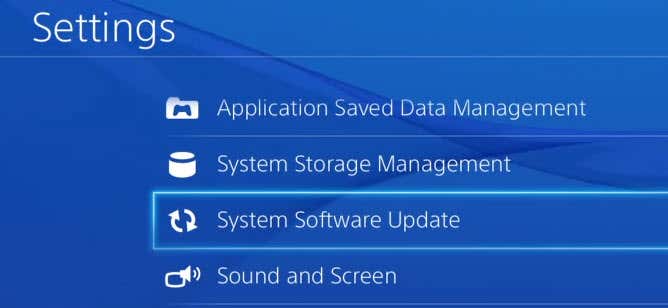
หากมีการอัปเดต การอัปเดตนั้นจะถูกดาวน์โหลดและติดตั้งโดยอัตโนมัติ เมื่อระบบของคุณทันสมัยแล้ว ตอนนี้คุณสามารถติดตั้งซอฟต์แวร์ Remote Play(Remote Play software)บนเครื่อง Windows หรือ Mac ของคุณได้
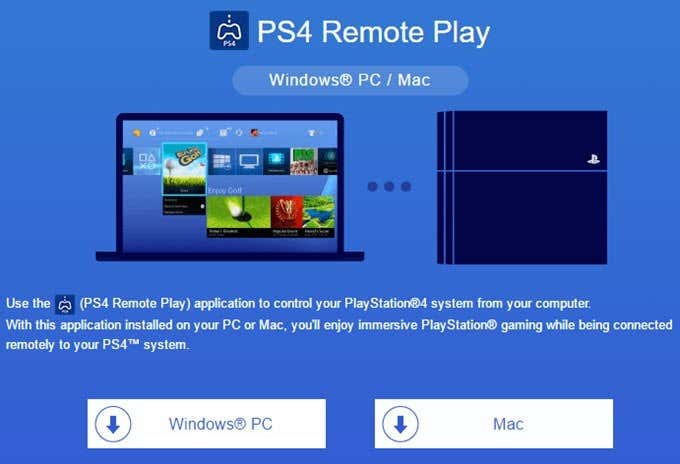
การติดตั้งตรงไปตรงมาและคุณไม่จำเป็นต้องเลือกการตั้งค่าใดๆ ฯลฯ เมื่อเสร็จสิ้น ให้เรียกใช้โปรแกรมPS4 Remote Play(PS4 Remote Play program)จากเดสก์ท็อปของคุณ
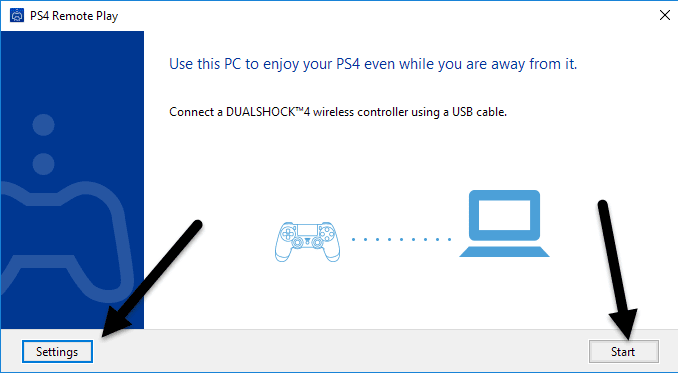
หน้าจอแรกที่ป๊อปอัปจะแจ้งให้คุณเชื่อมต่อคอนโทรลเลอร์ DualShock 4(DualShock 4)กับคอมพิวเตอร์ของคุณผ่านUSB เมื่อคุณเชื่อมต่อคอนโทรลเลอร์ของคุณแล้ว คุณสามารถคลิกที่StartหรือSettings ฉันแนะนำให้คลิกการตั้งค่าก่อนเพื่อกำหนดค่า ความละเอียด และอัตราเฟรม(resolution and frame rate)

โดยค่าเริ่มต้น ความละเอียดจะถูกตั้งไว้ที่540pและอัตราเฟรมถูกตั้งค่าเป็นStandard หากคุณกำลังสตรีมเกมPS4 ผ่าน (PS4)เครือข่ายในบ้านและทุกอย่าง(home network and everything)เป็นกิกะบิต คุณควรเปลี่ยนความละเอียดเป็น720pและอัตราเฟรมเป็นสูง (High)แน่นอน หากคุณประสบปัญหาด้านเสียงหรือกราฟิกที่ขาดๆ หายๆ คุณสามารถเปลี่ยนการตั้งค่าเหล่านี้ได้ในแต่ละครั้งที่คุณเรียกใช้การเล่นจากระยะไกล
ในปัจจุบัน การเล่นระยะไกลไม่รองรับความละเอียด 1080p หรือสูงกว่า และอาจจะใช่หรือไม่ก็ได้ในอนาคต หากPS4(PS4 doesn)ไม่มีฮาร์ดแวร์รองรับ 1080p เราก็อาจจะติดอยู่ที่ 720p จนกว่าPS4.5จะออกมา
นอกจากนี้ยังเป็นที่น่าสังเกตว่าการเล่นระยะไกลจะทำงานบนอินเทอร์เน็ต(Internet)ได้เช่นกัน แต่ผลลัพธ์จะขึ้นอยู่กับ ความเร็วใน การเชื่อมต่ออินเทอร์เน็ต(Internet connection)ของทั้งสองสถานที่เป็นอย่างมาก ฉันไม่ได้(t get)ลองใช้วิธีนี้ ดังนั้นฉันจึงไม่สามารถแสดงความคิดเห็นเกี่ยวกับวิธีการทำงาน
สุดท้าย เมื่อคุณกำหนดการตั้งค่าของคุณแล้ว ให้คลิกที่Startจากนั้นระบบจะขอให้คุณลงชื่อเข้าใช้เครือข่าย PlayStation(PlayStation network)ก่อน คุณจะต้องมีบัญชี PSN(PSN account)และควรเป็นบัญชีเดียวกับที่ลงชื่อเข้าใช้PS4
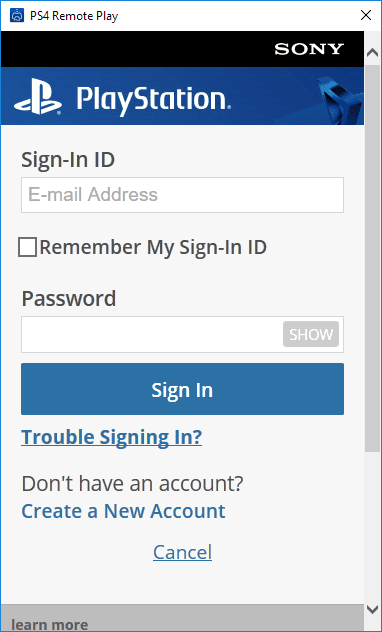
เมื่อคุณลงชื่อเข้าใช้แล้ว ระบบจะเริ่มค้นหาPS4 ของคุณ โดยอัตโนมัติ อาจใช้เวลาหนึ่งหรือสองนาทีขณะค้นหาคอนโซล หากไม่พบPS4 ของ คุณ คุณยังสามารถคลิกปุ่มลงทะเบียนด้วยตนเอง(Register Manually)แล้วลองใช้วิธีการนั้น

หากทุกอย่างเป็นไปด้วยดี คุณควรจะมีหน้าต่างพร้อมการนึ่งPS4 ไปยัง (PS4)เครื่อง Windows หรือ Mac(Mac machine) ของคุณ !

ดังที่ฉันได้กล่าวไว้ข้างต้นประสิทธิภาพและคุณภาพ(performance and quality)ของการสตรีมเกม(game streaming)นั้นยอดเยี่ยมบนเครือข่ายท้องถิ่น หากคุณกำลังใช้จอแสดงผล 1080p คุณจะไม่ผิดหวังเหมือนที่ฉันเคยใช้ความละเอียด 720p ฉันมีจอภาพขนาด 2560×1440 ดังนั้นหน้าต่างบนหน้าจอจึงค่อนข้างเล็ก หากคุณมีจอภาพ 4K จะมีขนาดเล็กมาก เว้นแต่คุณจะปรับขนาดทุกอย่าง
เคล็ดลับการแก้ไขปัญหา
หากคุณประสบปัญหาในการทำงานทุกอย่าง(everything working)ให้เข้าสู่ระบบPS4และตรวจสอบการตั้งค่าสองสามอย่าง ขั้น แรก ไปที่การตั้งค่า(Settings)จากนั้นไป ที่ PlayStation Network/Account Managementแล้วเลือกเปิดใช้งานเป็น PS4 หลักของ(Activate as Your Primary PS4)คุณ
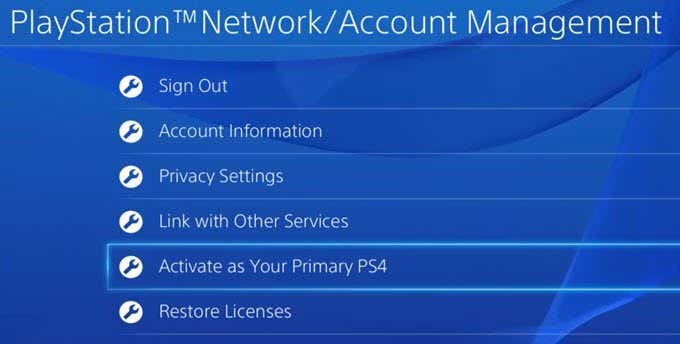
คุณต้องทำสิ่งนี้จริง ๆ หากคุณมีการตั้งค่าหลายรายการภายใต้บัญชีเดียวกัน คุณสามารถสตรีมเกมผ่านการเล่นระยะไกลจากPS4 หลัก เท่านั้น เมื่อเป็นรายการหลักแล้ว ให้ไปที่การตั้งค่า(Settings)แล้วเลือกการตั้งค่าการเชื่อมต่อการเล่นระยะ(Remote Play Connection Settings)ไกล

ตรวจสอบให้แน่ใจว่าได้เลือกเปิดใช้งาน Remote Play ( Enable Remote Play)สุดท้ายนี้ เพื่อที่คุณจะได้ไม่ต้องไปที่PS4 ของคุณ และเปิดเครื่องเองก่อนที่จะเล่นจากระยะไกล ให้ไปที่การตั้งค่า(Settings)จากนั้น ไปที่การตั้งค่า ประหยัดพลังงาน( Power Save Settings)และเลือกตั้งค่าคุณสมบัติที่พร้อมใช้งานในโหมด(Set Features Available in Rest Mode)พัก

ตรวจสอบให้แน่ใจว่าได้เชื่อมต่อกับอินเทอร์เน็ต( Stay Connected to the Internet)และเปิดใช้งานการเปิด PS4 จากเครือข่าย(Enable Turning On PS4 from Network)แล้ว แม้ว่าPS4 ของคุณ จะปิดอยู่หรืออยู่ในโหมดพัก เครื่องจะเปิดขึ้นเมื่อคุณเริ่มเซสชันการเล่น(play session) ระยะ ไกล
เกี่ยวกับมัน! โดยรวมแล้ว มันใช้งานได้ดีและเป็นคุณสมบัติที่ดีถ้าคุณมีระบบPS4 (PS4 system)PS4 ต่างจากXbox Oneตรงที่PS4รองรับการสตรีมไปยังMac(Macs)และผ่านทางอินเทอร์เน็ต(Internet)ซึ่งเป็นข้อดีสองประการที่ยอดเยี่ยม หากคุณมีคำถามใด ๆ โปรดแสดงความคิดเห็น สนุก!
Related posts
วิธีเข้าถึง Windows 10 จากระยะไกลจาก Mac
วิธีตั้งค่าการเชื่อมต่อเดสก์ท็อประยะไกลบน Windows 10
วิธีตั้งค่าเดสก์ท็อประยะไกลบน Windows XP
แอพกรองแสงสีน้ำเงินที่ดีที่สุด 5 อันดับสำหรับ Windows, Mac และ Linux
5 เครื่องมือสแกน IP ที่ดีที่สุดสำหรับ Windows, Mac, iOS และ Android
Bitwarden Review: ฟรี Open Source Password Manager สำหรับ Windows PC
วิธีการสร้าง Mac keyboard สำหรับ Windows 10
Connect iPhone ถึง Windows 10 PC โดยใช้ Microsoft Remote Desktop
รีวิว GrowCube: การรดน้ำต้นไม้อย่างชาญฉลาด
DriverFix Review: ดีที่สุด driver update software สำหรับ Windows 10
Mosonth 2K Webcam Review
การตรวจสอบเครื่องพิมพ์ 3 มิติ Voxelab Aquila S2 จาก Flashforge
Get Mac font สำหรับ Windows การใช้ MacType or GDIPP
Microsoft Remote Desktop Assistant สำหรับ Windows 10
ไม่สามารถคัดลอก Paste ใน Remote Desktop Session ใน Windows 10
รหัส Windows ติดหลังจากเปลี่ยนจาก Remote Desktop session
Gadgets บนเดสก์ท็อปที่ดีที่สุดสำหรับ Windows 7
FaceTime Camera ไม่ได้ทำงานใน Windows 10 กับ Boot Camp
SP Armor A62 Game Drive Review
9 แอพรีโมททีวีที่ดีที่สุดสำหรับ Android และ iOS
